사용자 계정 현황 관리
Overview
사용자가 더 이상 조직에 없거나 해당 서비스에 대한 접근을 제한하고 싶은 경우, 사용자 계정을 비활성화 또는 삭제할 수 있습니다. 또한, 사용자의 Password 또는 환경 구성에 따라 OTP도 관리자가 초기화할 수 있습니다.
사용자 계정 비활성화(Deactivate) 처리
사용자 계정이 비활성화되는 경우, Active 상태에서 Inactive 상태로 변경됩니다. 비활성화된 사용자는 더 이상 QueryPie에 로그인할 수 없고, 당연히 DB, 시스템 등의 리소스에 대한 접근도 불가능합니다. 관리자는 사용자를 수동으로 비활성화 할 수 있습니다.
Okta, LDAP 등의 외부 IdP 서비스로부터 동기화된 사용자의 경우, 동기화된 사용자의 라이프사이클을 해당 IdP에서 관리하시는 것을 권장드립니다.
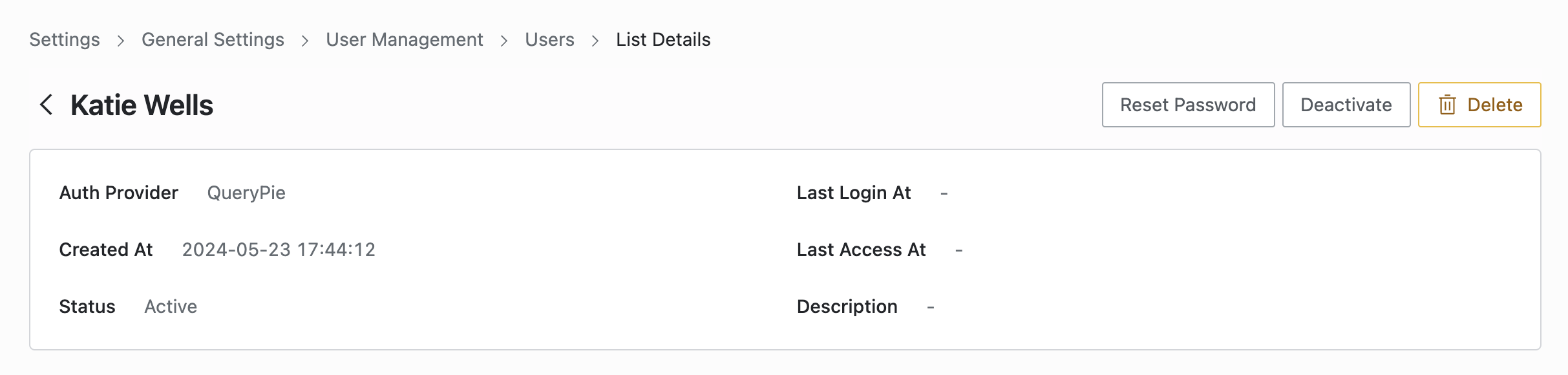
Settings > General Settings > User Management > Users 메뉴로 이동합니다.
목록에서 업데이트
사용자 목록 우측의 Status 컬럼에서 드롭다운을 통해 사용자의 현황을 변경할 수 있습니다.
상세페이지에서 업데이트
사용자 목록에서 비활성화 처리할 사용자의 행을 클릭하여 상세페이지로 이동합니다.
우측 상단의
Deactivate버튼을 클릭합니다.
사유 입력창이 나타나면 사유를 기입하고
OK버튼을 클릭하여 사용자의 Status를 Inactive로 변경합니다.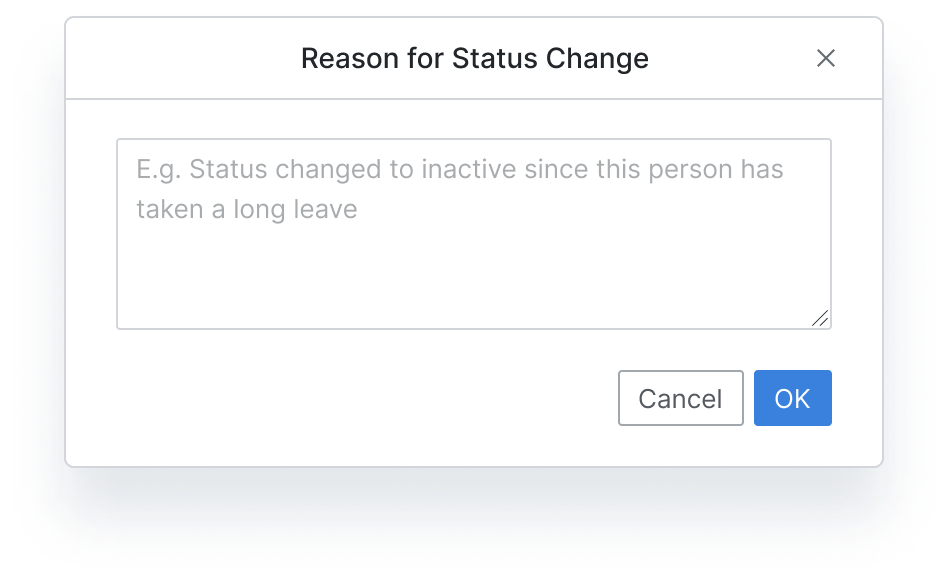
이외에도 다음의 경우에 사용자의 상태가 Inactive로 변경될 수 있습니다.
설정된 기간동안 QueryPie에 접속하지 않아 장기 미 접속 처리가 된 경우 (Expired 처리)
설정된 횟수 이상으로 비밀번호 불일치가 발생하여 계정이 잠금처리가 된 경우 (Locked 처리)
관리자 또는 API에 의해 원격에서 사용자 계정을 비활성화 된 경우 (Locked Manually 처리)
사용자 계정 재활성화(Reactivate) 처리
사용자의 상태가 Inactive로 변경된 경우, 관리자는 수동으로 사용자의 계정을 다시 활성화할 수 있습니다. 해당 작업은 Okta, LDAP 등의 외부 IdP 서비스로부터 동기화된 사용자의 경우에도 동일하게 동작 가능합니다.
Okta, LDAP 등의 외부 IdP 서비스로부터 동기화된 사용자의 경우, 동기화된 사용자의 라이프사이클을 해당 IdP에서 관리하시는 것을 권장드립니다.
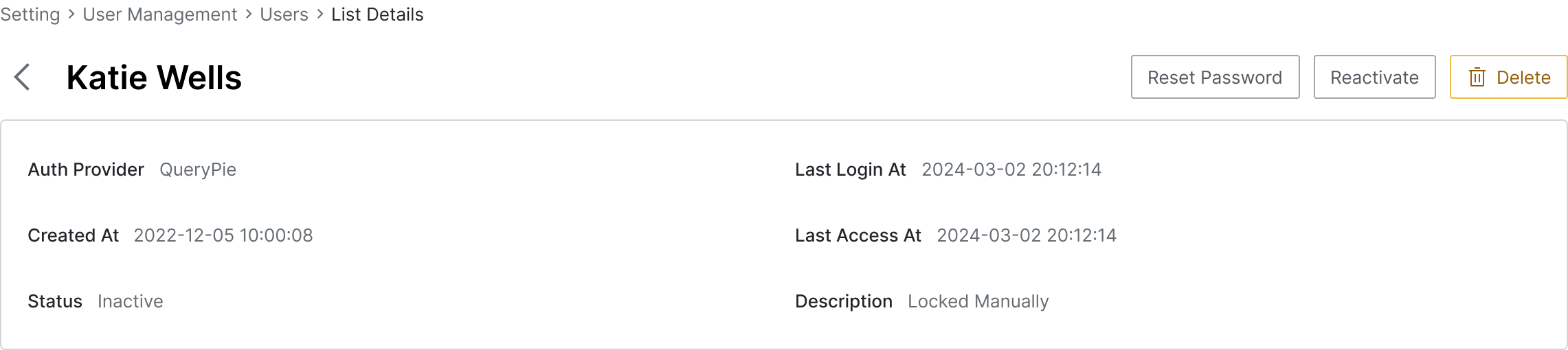
Settings > General Settings > User Management > Users 메뉴로 이동합니다.
목록에서 업데이트
사용자 목록 우측의 Status 컬럼에서 드롭다운을 통해 사용자의 현황을 변경할 수 있습니다.
상세페이지에서 업데이트
사용자 목록에서 재활성화할 Inactive 사용자의 행을 클릭하여 상세페이지로 이동합니다.
우측 상단의
Reactivate버튼을 클릭합니다.
사유 입력창이 나타나면 사유를 기입하고
OK버튼을 클릭하여 사용자의 Status를 Active로 변경합니다.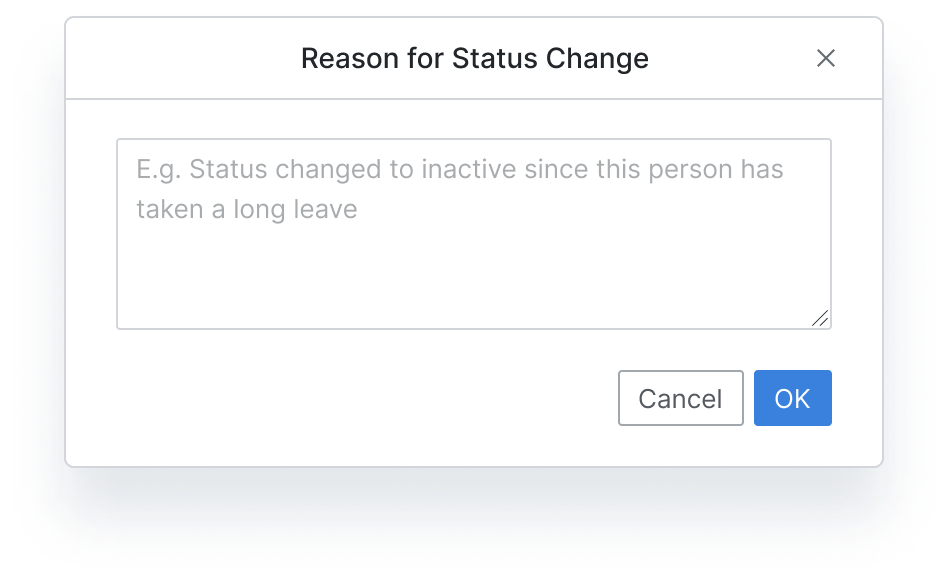
사용자 계정 비밀번호 초기화 (Reset Password)
쿼리파이 로컬 사용자 계정의 비밀번호를 관리자의 권한으로 초기화할 수 있습니다.
Okta, LDAP 등의 외부 IdP 서비스로부터 동기화된 사용자의 경우, 동기화된 사용자의 라이프사이클을 쿼리파이에서 제어할 수 없습니다. 이 경우에는, 직접 외부 IdP 서비스 내에서 관리해주시기 바랍니다.
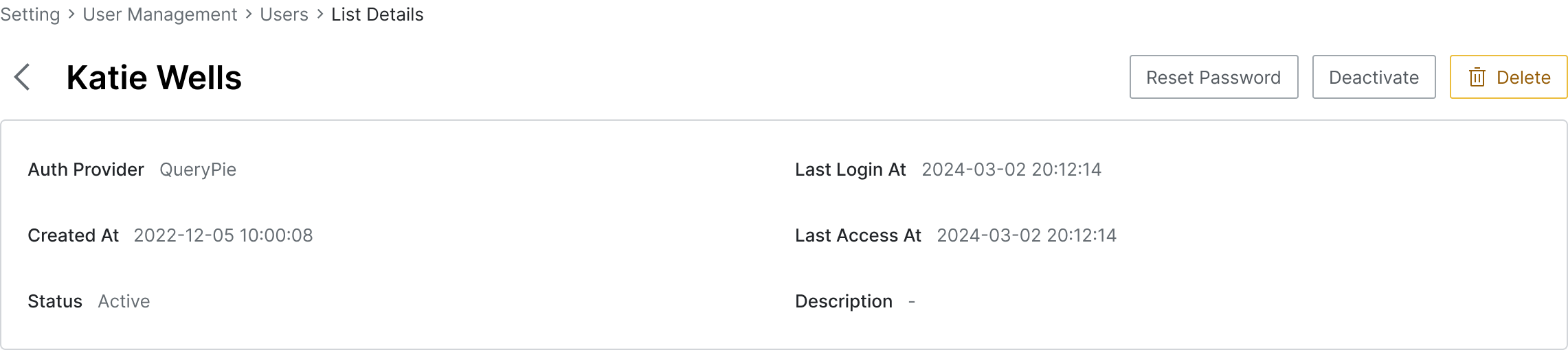
Settings > General Settings > User Management > Users 메뉴로 이동합니다.
사용자 목록에서 계정 비밀번호 초기화를 지원할 사용자의 행을 클릭하여 상세페이지로 이동합니다.
우측 상단의
Reset Password버튼을 클릭합니다.팝업 창이 나타나면 신규 비밀번호를 관리자가 지정해주고,
Confirm버튼을 클릭하여 사용자의 비밀번호를 초기화 합니다.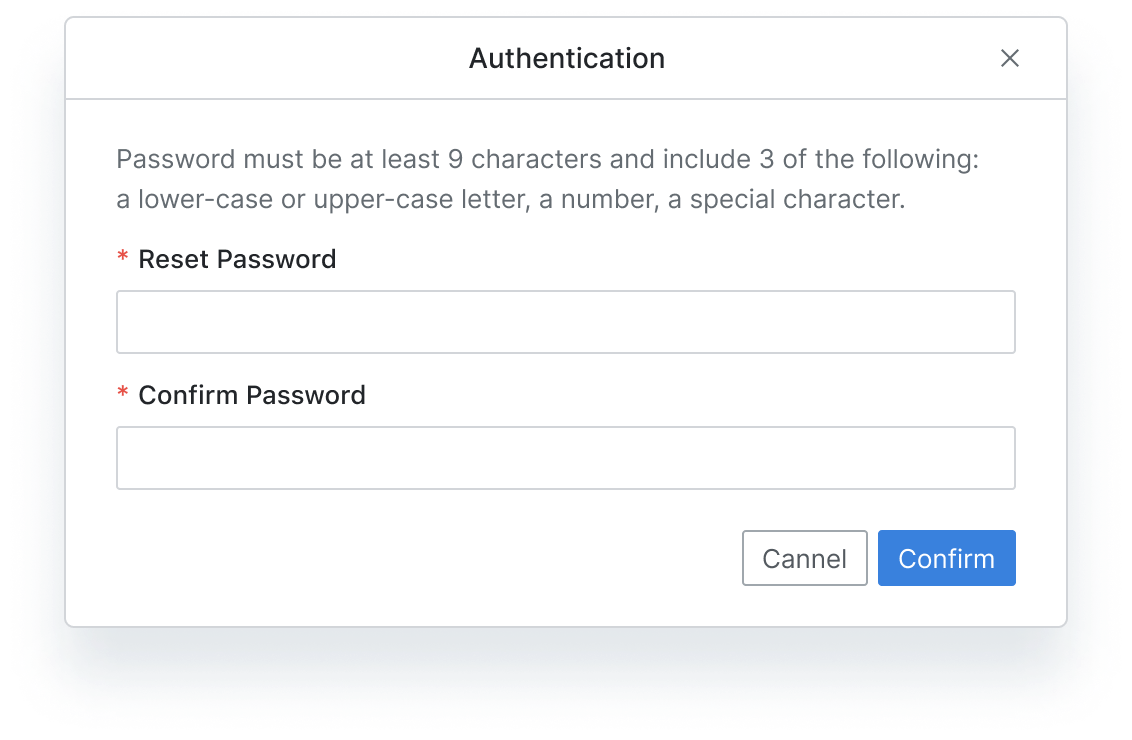
사용자 계정 OTP 초기화 (Reset OTP)
쿼리파이 로컬 또는 LDAP 사용자 계정을 대상으로 쿼리파이에서 제공한 자체 OTP를 관리자의 권한으로 초기화할 수 있습니다.
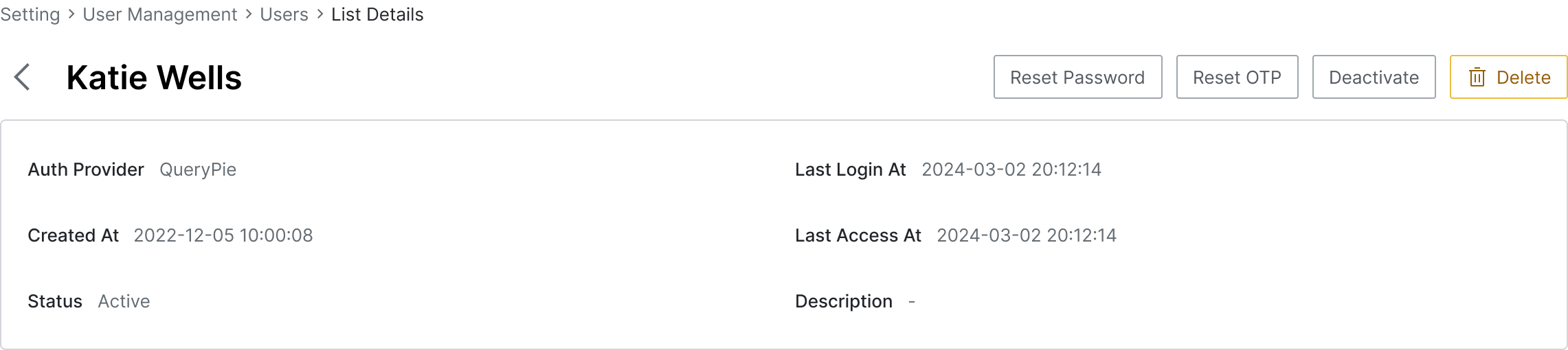
Settings > General Settings > User Management > Users 메뉴로 이동합니다.
사용자 목록에서 계정 OTP 초기화를 지원할 사용자의 행을 클릭하여 상세페이지로 이동합니다.
우측 상단의
Reset OTP버튼을 클릭합니다.컨펌창이 나타나면
Reset버튼을 클릭하여 사용자의 OTP를 초기화 합니다. 사용자는 다시 로그인 시도 시, OTP 등록을 위한 QR코드를 마주하게 됩니다.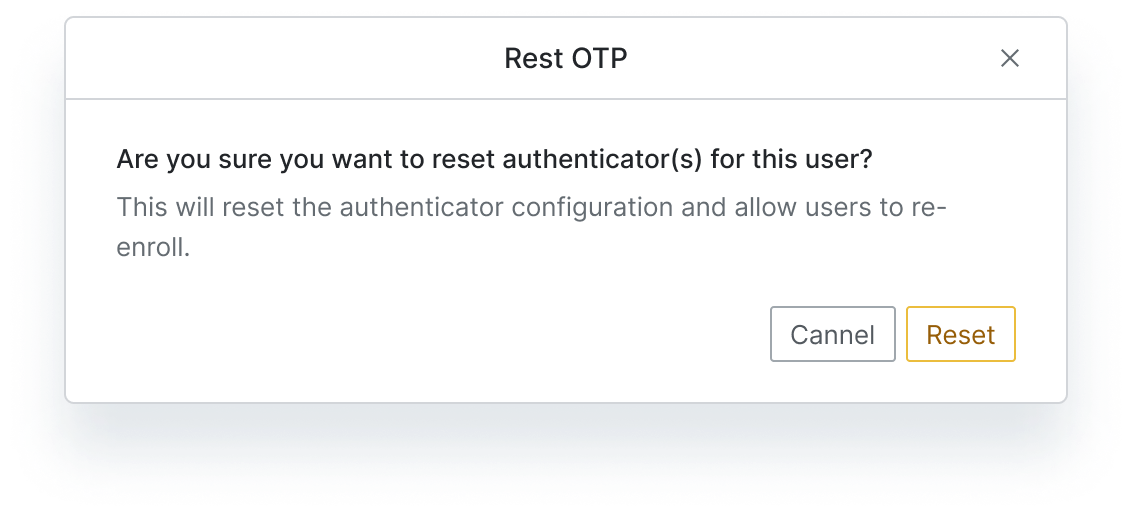
사용자 계정 삭제(Delete) 처리
관리자는 수동으로 사용자의 계정을 영구 삭제할 수 있습니다. 사용자가 SCIM, 장기 미접속, 패스워드 횟수 오류 등의 사유로 비활성화(Deactivate) 처리되어 반영받아 Inactive 상태가 되면 자체적으로 쿼리파이에서 해당 사용자 계정을 삭제할 수 있습니다.
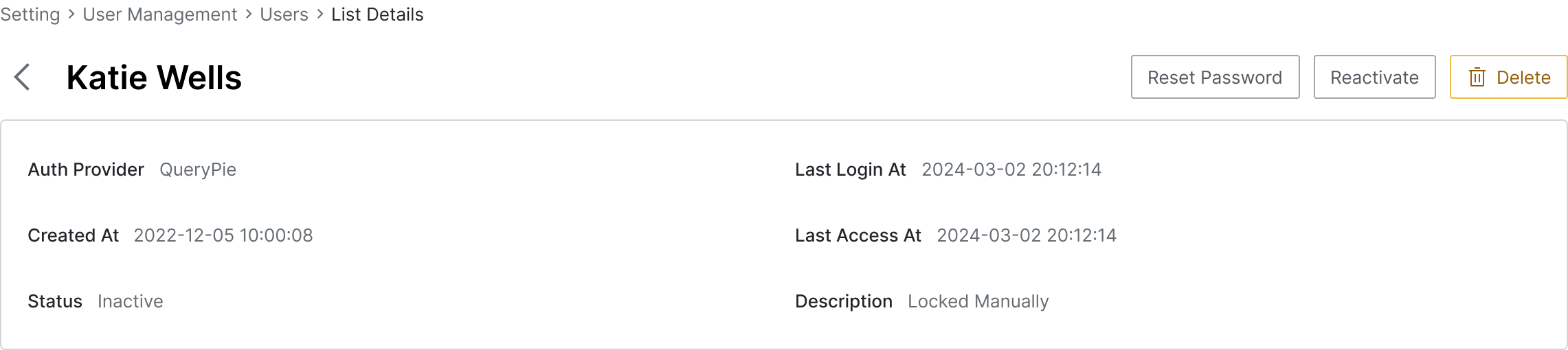
Settings > General Settings > User Management > Users 메뉴로 이동합니다.
2가지 방법으로 사용자 삭제 단계를 진행할 수 있습니다:
단일 계정 삭제
사용자 목록에서 삭제할 사용자의 행을 클릭하여 상세페이지로 이동합니다.
우측 상단의
Delete버튼을 클릭합니다.
복수 계정 삭제
사용자 목록에서 삭제할 사용자 좌측의 체크박스를 체크합니다.
컬럼란에 생성된
Delete버튼을 클릭합니다.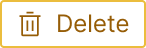
컨펌창이 나타나면 “DELETE”를 기입하고
Delete버튼을 클릭하여 사용자를 영구 삭제 처리합니다.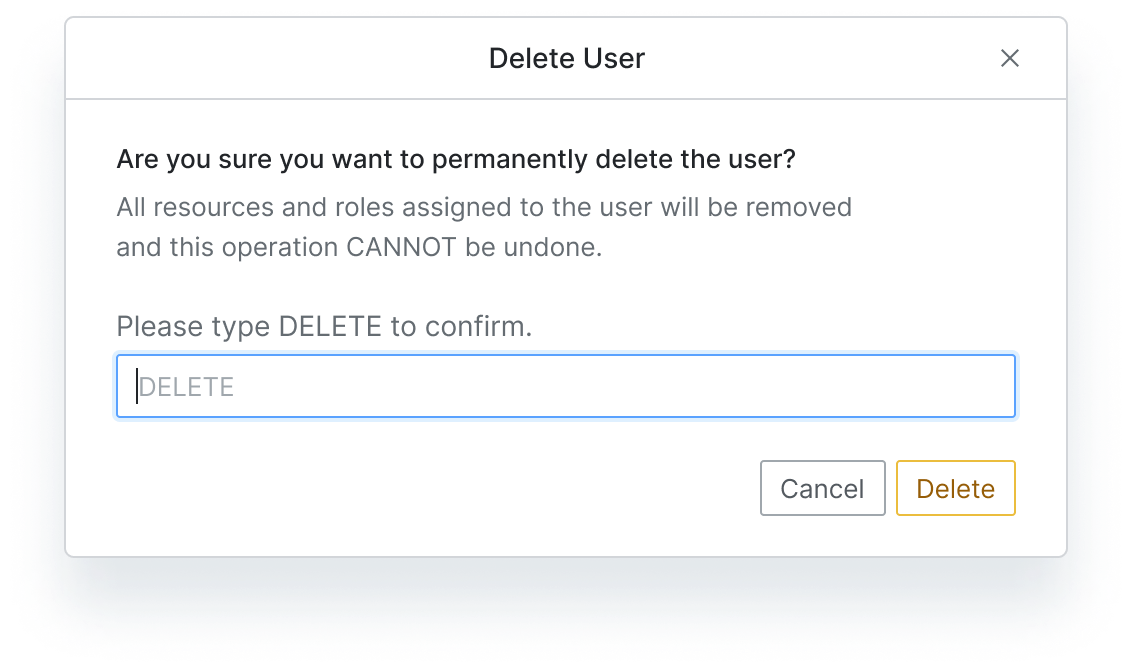
관련 토픽
%201.png)